snipaste通过“重复上次截图”功能实现固定区域重复截图。1. 首次按下截图快捷键(默认f1)框选目标区域,snipaste会记录该区域坐标和大小;2. 之后通过“重复上次截图”快捷键(如shift + f1或自定义组合键)即可快速重复捕捉同一区域;3. 若需手动对齐,可使用“贴图”功能(默认f3)作为视觉参照。该方法适用于动态数据监控、教程制作、软件测试等场景,配合自定义快捷键、截图历史回溯及贴图透明度调整等进阶设置,可大幅提升截图效率与精准度。

Snipaste实现固定区域重复截图,最直接且高效的方式是利用其“重复上次截图”功能,配合截图后的“贴图”功能作为辅助参照。你可以先对目标区域进行一次截图,Snipaste会自动记忆这个区域,之后通过特定的快捷键就能快速、精准地重复捕捉同一位置。

要进行固定区域的重复截图,Snipaste提供了几种非常实用的方法,我个人最常用的是以下两种:
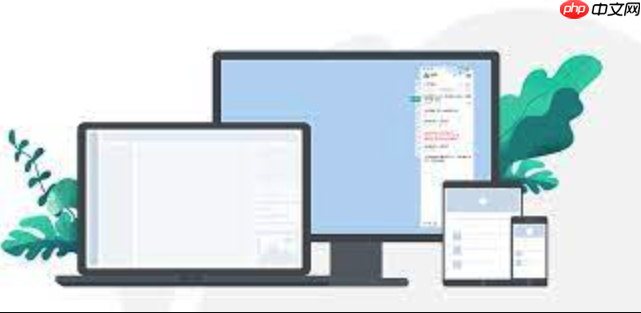
利用“重复上次截图”快捷键:
F1),然后精确框选你希望重复截图的区域。完成截图后,Snipaste会默默记住这个矩形区域的坐标和大小。Shift + F1或Ctrl + F1,具体取决于你的Snipaste版本和个人设置(我习惯将其改为Ctrl + Alt + A,因为更顺手)。按下后,Snipaste会立即对上次的区域进行一次新的截图,生成一个新的贴图或保存到剪贴板,整个过程非常迅速,几乎没有延迟。利用“贴图”作为参照:

F1,框选目标区域并截图。然后,将这张截图“贴”到屏幕上(默认是F3键或点击截图窗口上的图钉图标)。这张贴图会浮动在所有窗口之上,作为你下一次截图时的视觉参考。F1进入截图模式。此时,你可以对照屏幕上已有的贴图,手动精确地框选出相同大小和位置的区域。虽然比不上快捷键自动化,但对于那些需要极高精度对齐,或者在两次截图之间进行了大量操作,导致“上次区域”可能被其他截图覆盖的情况,这种方法提供了可靠的视觉保障。我经常在做UI对比、文档校对时用这招,一边是旧版本贴图,一边是新版本,边看边截,非常直观。Snipaste在设计上就考虑到了这种“记忆”和“重复”的需求,它的核心在于对“上次截图区域”的智能记忆。当你完成一次截图后,无论你是选择将其保存、复制到剪贴板,还是直接贴图,Snipaste都会在后台记录下这次截图的起始坐标和宽高。这个“记忆”是临时的,但对于连续操作来说,已经足够了。
“重复上次截图”的快捷键就是触发这个记忆功能的钥匙。按下它,Snipaste会直接跳过手动框选的步骤,立即对记忆中的区域进行截图。这对于需要快速、多次捕捉同一区域变化的场景简直是神器。比如,你在测试一个软件的某个功能,需要观察某个数据字段在不同操作下的变化,用这个功能就能轻松搞定,每次都能保证截图范围的一致性。
当然,这种“记忆”也有它的局限性。如果在这两次重复截图之间,你又进行了其他区域的截图操作,那么“上次区域”的记忆就会被新的截图覆盖掉。所以,如果你想连续重复捕捉同一个区域,最好避免中间进行其他截图,或者利用上面提到的“贴图”方式作为辅助。
固定区域重复截图功能,在很多日常和专业场景下都能大幅提升效率,不仅仅是简单的截图工具。
要让固定区域重复截图功能发挥最大效用,了解一些进阶设置和常见问题排查方法是很有必要的。
Shift + F1可能不是每个人都顺手,尤其是在需要频繁操作时。你可以右键点击系统托盘区的Snipaste图标,选择“偏好设置” -> “快捷键”,找到“重复上次截图”这一项,将其修改为你最方便单手操作且不易与其他软件冲突的组合,比如Ctrl + Alt + A或Alt + S等。一个顺手的快捷键能极大提升你的工作流效率。Ctrl + T(默认快捷键)可以打开截图历史窗口,这里会显示你最近的截图记录。你可以从历史记录中选择任何一张截图,然后右键点击它,选择“使用上次截图区域”或者直接将它再次贴到屏幕上作为参考。这提供了一个很好的“后悔药”机制。Ctrl + 鼠标滚轮来调整它的透明度,或者按下Ctrl + 鼠标左键来切换贴图的“穿透模式”,让鼠标点击可以直接穿透贴图作用于下方的窗口,这在需要边看边操作时非常方便。F3再次按下),或者Snipaste进程被意外关闭。总的来说,Snipaste的固定区域重复截图功能,看似简单,但结合其贴图、快捷键自定义和截图历史等特性,能构建出非常高效且灵活的工作流。多尝试,多实践,你会发现它能解决很多你意想不到的截图痛点。
以上就是Snipaste怎么进行固定区域重复截图的详细内容,更多请关注php中文网其它相关文章!

每个人都需要一台速度更快、更稳定的 PC。随着时间的推移,垃圾文件、旧注册表数据和不必要的后台进程会占用资源并降低性能。幸运的是,许多工具可以让 Windows 保持平稳运行。

Copyright 2014-2025 https://www.php.cn/ All Rights Reserved | php.cn | 湘ICP备2023035733号